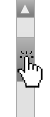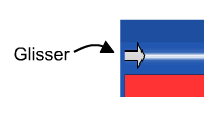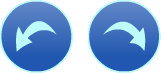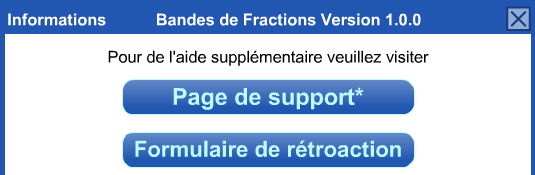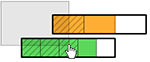Note:
La version HTML5 de cet outil a été développée en octobre 2021. Il existe quelques différences entre la nouvelle version HTML5 et la version téléchargeable sur l'App Store ou le Google Play Store, mais la fonctionnalité de base reste la même. Cette page d'assistance a été développée sur la base de la version App téléchargeable de l'outil. Les images et les instructions peuvent donc ne pas correspondre parfaitement à l'outil HTML5, mais elle contient néanmoins de nombreux exemples utiles.
Description
Exemples
Personnaliser l'outil
Échantillons de fichiers
Fonctionnalités des outils
Raccourcis clavier
Supports PDF
Les bandes de fractions
Utiliser les bandes de fractions pour représenter, comparer, ordonner et effectuer des opérations sur des fractions. Représenter des fractions en glissant des parties de la tour de fractions sur l’espace de travail. Les bandes peuvent être placées en ligne pour créer un
train. Manipuler les bandes et les trains afin de comparer et ordonner les fractions ou pour représenter les opérations de fractions.
Accéder à une grande variété
d'outils d'annotations
pour communiquer la pensée.
Insérer une image
dans l'outil.
Les travaux créés dans un outil mathies peuvent être
enregistrés*
et
ouverts*
.
Un fichier enregistré peut être partagé avec des pairs ou soumis à un enseignant / une enseignante. Le fichier contiendra toutes les étapes de la solution dès le début jusqu'à la fin.
*Les informations des opérations de fichiers sont seulement disponibles en anglais.
Prendre une
capture d'écran pour l'utiliser dans un portfolio, une présentation, une page web, etc.
Retour en haut
Les concepts mathématiques
Créer des représentations visuelles qui aident à explorer la pensée mathématique liée à :
- Comprendre la relation partie-tout
- Représenter, comparer et ordonner des fractions
- Itérer une fraction unitaire en la copiant
- Explorer la relation entre le nombre de partitions égale dans un entier et l’unité fractionnaire (dénominateur)
- Explorer les fractions équivalentes
- Représenter les opérations sur les fractions
- placer des bandes à côté ou entre elles pour combiner des fractions (addition)
- enlever des bandes / des trains (soustraction)
- aligner des bandes et/ou des trains pour comparer des fractions avec ou sans barre de comparaison, y compris pour trouver des différences (soustraction)
- copier des bandes ou des trains pour représenter des additions répétées (multiplication)
- diviser des trains en parties égales pour trouver une fraction d'un nombre (multiplication)
Retour en haut
Établissement des liens entre les concepts fondamentaux en mathématiques et les bandes de fractions
| Les compétences et concepts fondamentaux |
Bandes de fractions et les liens aux concepts fondamentaux |
Développer le sens du nombre :
comprendre et utiliser les nombres (c.-à-d. pouvoir lire, compter, dénombrer, représenter, ordonner, estimer, comparer, composer, décomposer et recomposer des nombres).
|
Les bandes de fractions peuvent être utilisées pour :
- reconnaître que chaque entier de la tour de fractions a été divisé en parties égales appelées fractions unitaires
- représenter des fractions unitaires, des fractions propres et impropres ainsi que des nombres fractionnaires.
- identifier et dénombrer en fractions unitaires (p. ex., un septième, un deuxième septième, etc.)
- composer et décomposer des nombres naturels à l'aide des fractions unitaires (p. ex., montrer que 9/4 est la même quantité que deux entiers et un quart)
- démontrer et expliquer le concept des fractions équivalentes
- comparer et ordonner des fractions avec des dénominateurs communs et différents, y compris des fractions propres et impropres ainsi que des nombres fractionnaires
|
Reconnaître et utiliser les propriétés des opérations :
comprendre les propriétés des opérations afin de développer des stratégies efficaces pour maîtriser les faits mathématiques et effectuer des calculs. |
Les bandes de fractions peuvent être utilisées pour :
- établir des relations entre l'addition et l'ajout
- établir des relations entre la soustraction et le retrait et la comparaison
- établir des relations entre la multiplication et les additions répétées
- établir des relations entre la multiplication et la fraction "d'un" nombre
- reconnaître que les propriétés commutatives et associatives s'appliquent à l'addition et à la multiplication de fractions
|
Maîtriser les faits numériques :
comprendre et se rappeler des faits numériques, en ayant recours à des stratégies de rappel variées. |
Les bandes de fractions peuvent être utilisées pour :
- appliquer des faits numériques de nombres naturels à mesure que les élèves calculent des sommes et des produits fractionnaires
- pratiquer et comprendre les opérations des fractions en manipulant des représentations visuelles
|
Développer les compétences en calcul mental :
effectuer mentalement des calculs sans l’aide, ou presque, de papier-crayon et de calculatrices.
|
L'utilisation d'outils visuels lors de l'apprentissage d'opérations mathématiques permet aux élèves de s'appuyer sur ces modèles et visualisations mentales pour effectuer des calculs mentaux.
Les élèves vont développer les compétences en calcul mental à l'aide de bandes de fractions lorsqu'ils :
-
résolvent des problèmes d'addition et de soustraction de fractions
-
appliquent des techniques d'estimation aux opérations avec des nombres naturels et des fractions
|
Développer le sens des opérations :
effectuer des calculs de manière efficiente, avec efficacité et précision et en démontrant une bonne compréhension des faits numériques, des propriétés des opérations et de leur application à la résolution de problèmes.
|
Les bandes de fractions peuvent être utilisées pour :
-
reconnaître la relation inverse entre l'addition et la soustraction (p. ex., puisque 1/6 + 1/3 = 1/2, puis 1/2 - 1/6 = 1/3).
-
reconnaître la relation inverse entre la multiplication et la division (p. ex., puisque 1/2 x 6 = 3, puis 3 ÷ 1/2 = 6).
-
démontrer la relation entre l’addition répétée de fractions et la multiplication de cette fraction par un nombre entier
-
résoudre des problèmes de fractions
|
Mettre l'accent sur les éléments fondamentaux en mathématiques - Guide à l'intention du personnel enseignant
Relier les concepts fondamentaux en mathématiques avec mathies.ca (brouillon)
Retour en haut
Exemples
Représentations
Représenter des fractions unitaires, des fractions propres et impropres ainsi que des nombres fractionnaires.
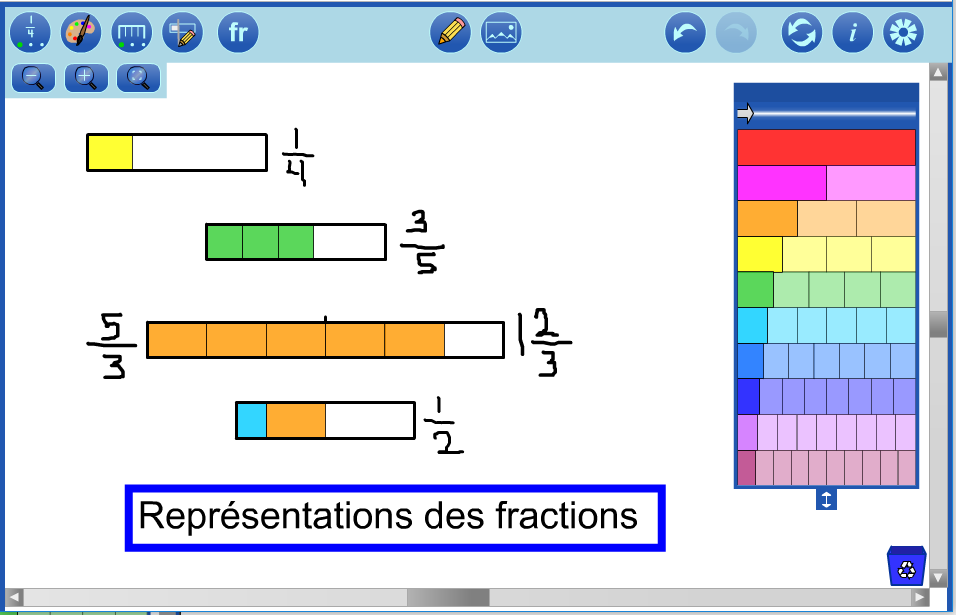 Retour en haut
Retour en haut
Comparaisons
Aligner des bandes en forme d’un train en utilisant l’alignement déjà incorporé.
Zoom avant

pour une meilleure précision.
Lorsque les règles sont affichées et un morceau de bande de fractions est aligné exactement avec un trait, il sera illuminé en rouge.
Créer une barre de comparaison verticale pour garder la trace d’une position d’un train à l’autre.
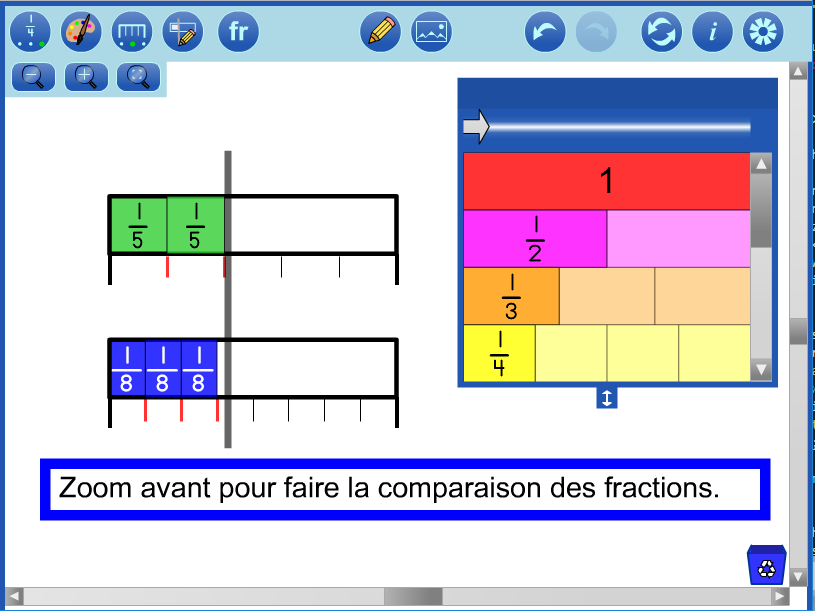 Retour en haut
Retour en haut
Exploration de fractions équivalentes
La flèche double au-dessus de la tour de fractions liée à la barre d’équivalence peut être glissée pour accentuer les fractions équivalentes sur la tour.
Les règles peuvent être affichées avec les contrôles de flèche pour modifier les partitions (p. ex., des tiers à des sixièmes), afin d’assister à renommer les fractions.
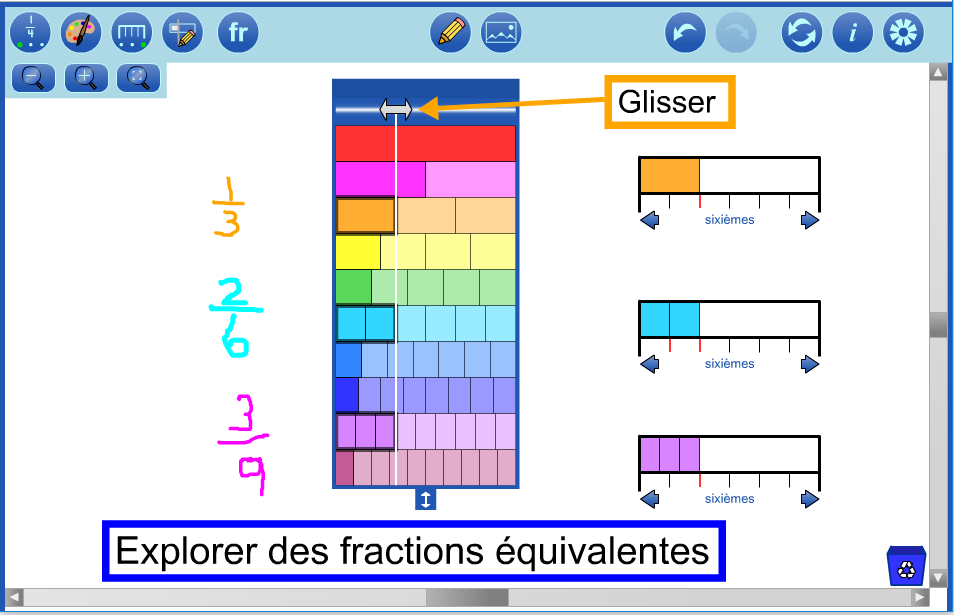 Retour en haut
Retour en haut
Opérations sur des fractions
Additions
Placer des morceaux de bandes de fractions à côté ou entre eux, pour combiner des fractions et effectuer l'addition.
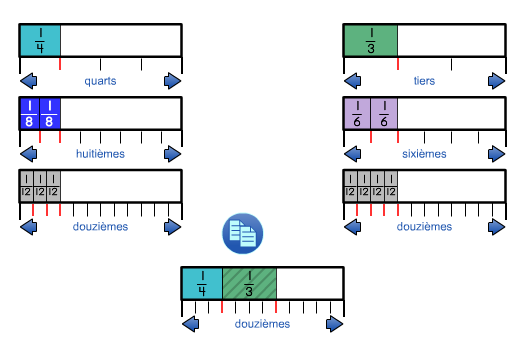
|
Addition de fractions
Sur un bureau d'ordinateur, cliquer sur l'image ci-dessus pour ouvrir ce fichier.
|
Retour en haut
Soustractions
Pour effectuer la soustraction de façon de retrait, enlever des bandes d'un train.
Pour comparer la quantité des fractions afin de trouver la différence, aligner les bandes avec ou sans la barre de comparaison.
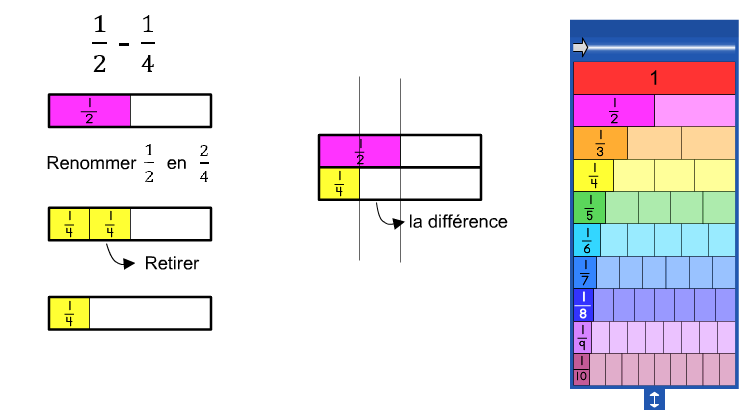
Voir
l'article de la Gazette* (disponible en anglais seulement) pour des détails supplémentaires à représenter, ordonner, soustraire et additionner des fractions à l'aide des bandes de fractions.
Retour en haut
Multiplications
Copier les bandes de fractions ou les trains pour représenter l'addition répétée.
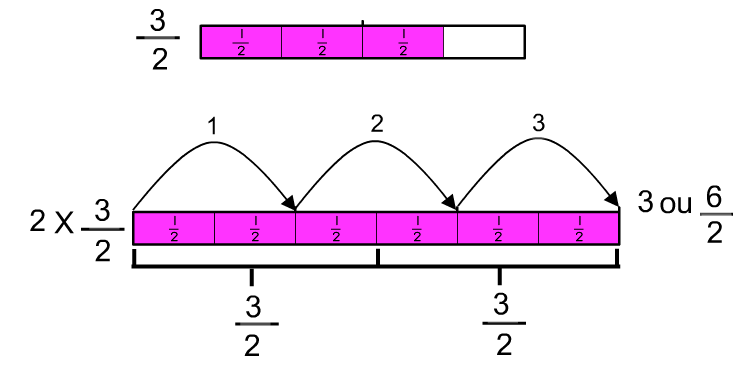
Trouver une fraction de la fraction.
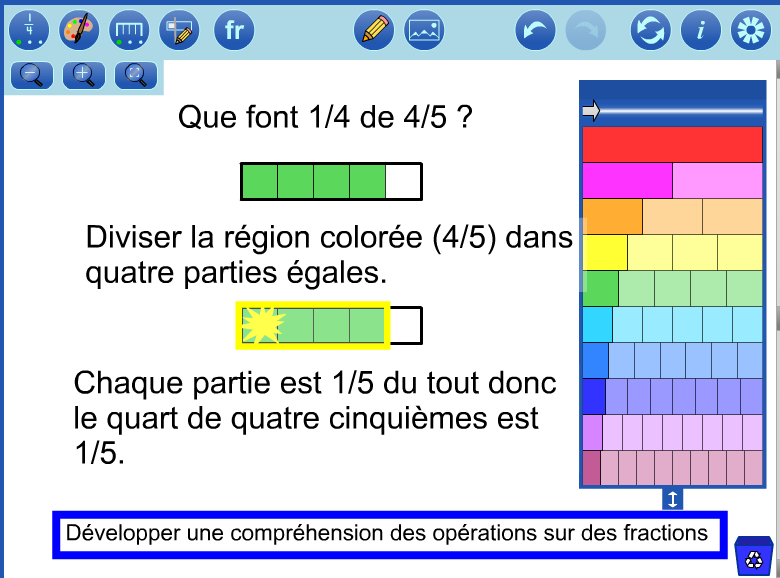 Retour en haut
Retour en haut
Divisions
La division des fractions peut être un concept difficile. Il est utile que les élèves comprennent différentes façons de penser à la division.
Une façon d'aborder la division d'une fraction en nombre entier consiste à diviser la fraction en partie égale, comme dans l'exemple ci-dessous.
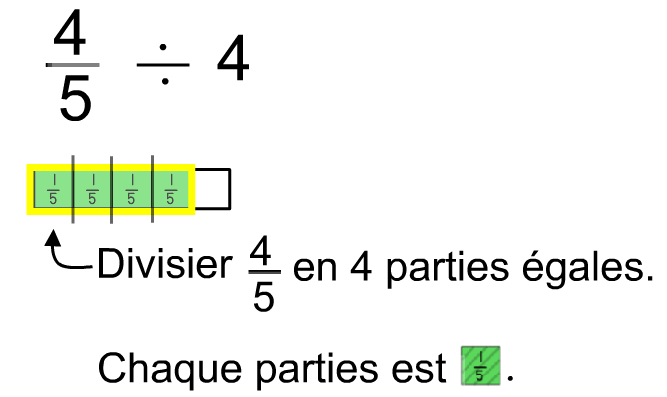
En comparant cet exemple de division à l'exemple de multiplication ci-dessus, les élèves peuvent reconnaître que l'action de diviser une quantité par 4 est la même que de trouver un quart de cette quantité. Ceci est une illustration de l'algorithme de
l'inversion et de la multiplication.
Lorsqu'on divise une fraction par une autre fraction, une façon de réfléchir au problème consiste à demander "combien de la deuxième quantité correspond à la première quantité". Dans l'exemple qui suit, on demande à l'élève de réfléchir au nombre de morceaux d'un quart qui s'insèrent dans le morceau de la moitié.
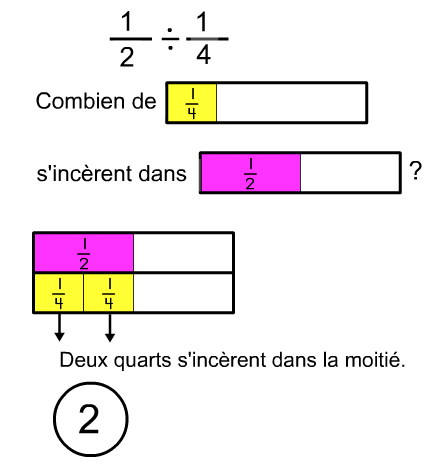
Ici, la réponse est 2 qui est un nombre entier. Voir le
problème du ruban* pour un exemple où le quotient n'est pas un nombre entier.
Voir
l'article de la Gazette* pour des détails supplémentaires de la multiplication et de la division de fractions à l'aide des bandes de fractions.
*Disponible en anglais seulement.
Retour en haut
Les opérations : vidéos en anglais
Ci-dessous, vous trouverez des liens à des exemples de vidéos qui sont disponibles en anglais seulement.
Comparer l’addition des fractions
Problème du ruban
Développer l’algorithme de la multiplication des fractions
Développer l'algorithme de la division des fractions de façon conceptuelle
Retour en haut
Personnaliser l'outil
L'image ci-dessous montre un espace de travail des bandes de fractions qui consiste à :
- la boîte de dialogue Personnaliser la tour de fractions
- des annotations (une flèche et une zone de texte)
- une image insérée (des triangles verts et des trapèzes rouges créés à l'aide de l'outil Blocs mosaiques géométriques +)
- une fraction de deux sixièmes et une fraction d'un demi sont représentées par des bandes de fractions
À partir des paramètres

, les bandes ont été rendues plus transparentes à l'aide du curseur
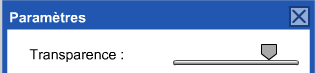
.
La boîte de dialogue, Personnaliser la tour de fractions a été utilisée pour :
- choisir des couleurs personnalisées pour les bandes de fractions (p. ex., les moitiés ont été changés en rouge pour correspondre aux blocs mosaïques géométriques)
- choisir quelles bandes apparaissent dans la tour
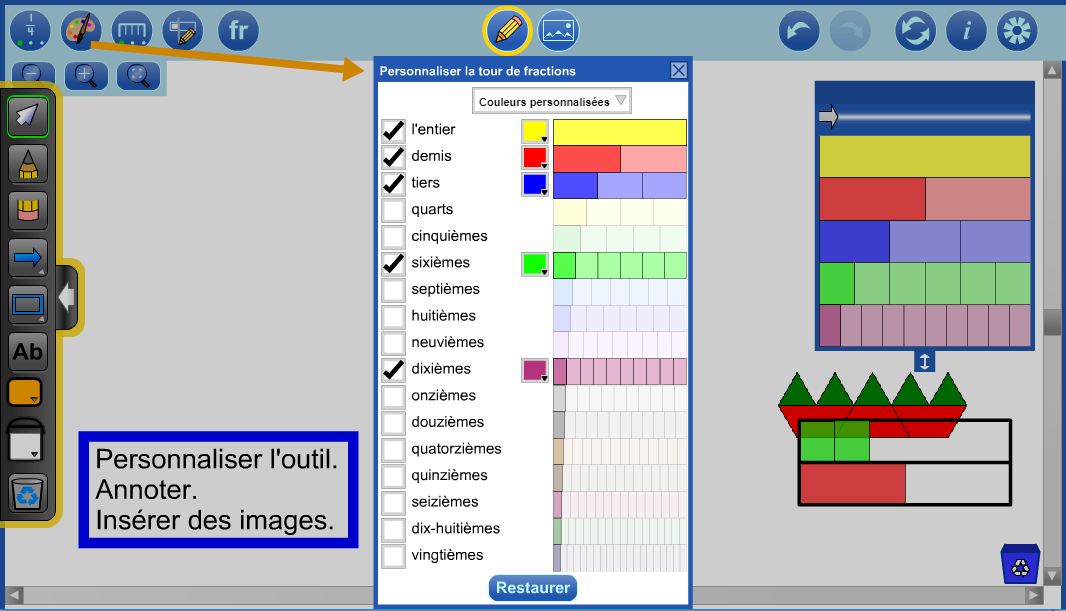 Retour en haut
Retour en haut
Échantillons de fichiers
(
Note: Cette fonctionnalité n’est PAS disponible dans la version HTML5.)
Pour accéder à un échantillon de fichier :
-
cliquer sur le lien dans la colonne Échantillons (pour les ordinateurs de bureau uniquement), ou
-
utiliser le bouton Ouvrir WWW
 dans la boîte de dialogue Paramètres et indiquer l'URL, ou
dans la boîte de dialogue Paramètres et indiquer l'URL, ou
-
télécharger le fichier à partir de la colonne URL (cliquer avec le bouton droit de la souris et enregistrer localement sur un ordinateur de bureau ou, sur un appareil mobile, appuyer avec de la force) et utiliser le bouton Ouvrir
 dans l'outil, ou
dans l'outil, ou
-
ajouter les échantillons de fichiers mathies du dossier Google Disque (Google Drive) à "Mon disque" (My Drive), ce qui permet un accès pratique à tous les appareils.
Voir la page
Opérations de fichiers* (disponible en anglais seulement) pour plus de détails.
Remarquer : ces fichiers ont été conçus sur un ordinateur de bureau. Il y a la possibilité que les fichiers ne s'ouvriront pas exactement comme indiqués sur les autres appareils.
Retour en haut
Fonctionnalités des outils
(
Note: La version HTML5 de l'outil comprend plusieurs de ces fonctionnalités, mais pas toutes, et utilise une interface d'utilisateur un peu différente.)
| Boutons |
Descriptions |
|
Étiqueter
Basculer entre l’affichage :
- sans étiquette
- des étiquettes sur la tour de fractions
- des étiquettes sur la tour de fractions et sur les bandes de fractions sur l’espace de travail
|
|
Personnaliser la tour de fractions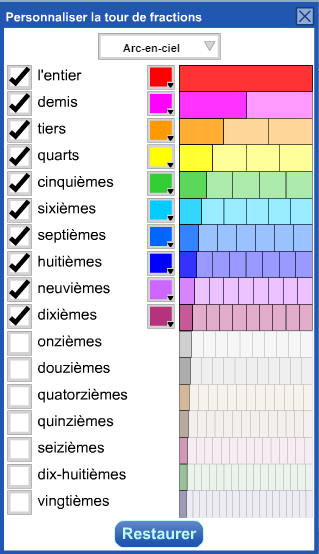
Montrer le panneau pour personnaliser la tour de fractions. Sélectionner la boîte de dialogue pour :
- choisir un schéma de couleur (arc-en-ciel, couleurs originales, ou une couleur)
- ajouter ou enlever une bande de fractions
- modifier la couleur des bandes sur la tour de fractions et sur des bandes connexes sur l’espace de travail
- restaurer par défaut la tour de fractions
|
|
Règle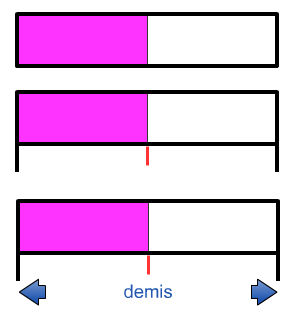 Basculer entre :
Basculer entre :
- ne pas montrer les règles
- montrer les règles
- montrer ou cacher les règles et les contrôles de flèche
Remarquer : pour modifier le nombre de partitions dans un tout, utiliser les contrôles de flèche.
|
|
Créer une barre de comparaison
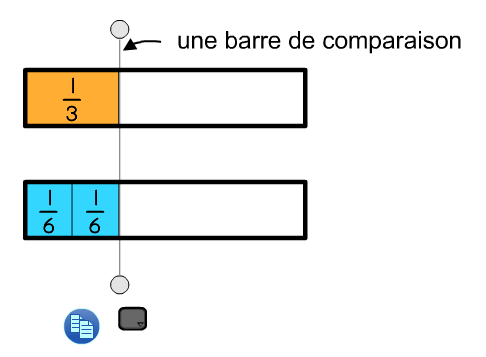 Une barre de comparaison est une ligne grise et verticale utile pour comparer des bandes de fractions, particulièrement lorsque les bords gauches sont alignés.
Une barre de comparaison est une ligne grise et verticale utile pour comparer des bandes de fractions, particulièrement lorsque les bords gauches sont alignés.
Plusieurs barres de comparaison peuvent être créées.
La longueur, la couleur et l’épaisseur des barres de comparaison peuvent toutes être modifiées.
|
|
Anglais / Français
Passer de l'anglais au français et vice-versa.
|
|
Zoom avant / Zoom arrière
Utiliser le bouton Zoom avant pour agrandir les bandes de fractions. Ceci est utile pour une comparaison plus précise, surtout lorsqu'on travaille avec des petites fractions. pour agrandir les bandes de fractions. Ceci est utile pour une comparaison plus précise, surtout lorsqu'on travaille avec des petites fractions.
Utiliser le bouton Zoom arrière pour voir plus d'espace de travail. Les bandes de fractions auront l’air plus petites. pour voir plus d'espace de travail. Les bandes de fractions auront l’air plus petites.
Remarquer :
si vous employez une souris, utiliser la molette de la souris pour effectuer un zoom avant ou arrière.
Si des bandes sont sélectionnées, le zoom sera centré autour d'elles.
Sur les appareils à écran tactile, utiliser le geste de pincement sur un espace vide pour effectuer un zoom avant ou arrière.
|
|
Zoom pour adapter
Réorienter l’espace de travail pour que toutes les fractions soient à l’écran.
Les bandes peuvent être redimensionnées et/ou repositionnées à la suite. |
|
Défiler l'espace de travail
Utiliser la barre de défilement, sur des ordinateurs de bureau.
Utiliser un geste de diapositive à deux doigts dans un espace vide, sur des appareils à écran tactile.
|
|
Barre d'équivalence
Glisser la flèche double pour accentuer les fractions équivalentes sur la tour de fractions.
Pour déplacer la tour de fractions, faire la glisser à partir de la partie bleu foncé en haut de la tour.
|
|
Changer la hauteur de la tour
Glisser la flèche double pour ajuster la hauteur de la tour de fractions.
Si la tour est trop petite, une barre de défilement sera affichée permettant de révéler les bandes cachées.
|
|
|
Outil d’annotation
Créer des notes ou mettre en évidence diverses caractéristiques de la représentation. Plus de détails.
|
|
Insérer une image
Insérer des images dans l'outil. Plus de détails.
|
|
Annuler/Rétablir
Reculer ou avancer dans les actions avec l’outil.
Cette fonctionnalité est non seulement utile pour revenir en arrière quand un faux pas est fait, mais permet également aux étudiants et étudiantes de démontrer leur travail dès le début jusqu'à la fin. Les élèves peuvent appuyer sur Annuler jusqu’à ce qu’ils soient au début de leur solution, puis appuyer sur Rétablir à plusieurs reprises pour expliquer chaque étape.
Remarquer : Annuler/Rétablir n'est pas disponible pour les objets d'annotation.
|
|
Réinitialiser
Ramener l’outil à son état de départ.
Tous les objets sur l’espace de travail seront supprimés et les paramètres seront restaurés à leurs valeurs initiales par défaut. |
|
Informations
Accéder à un lien vers une page de support, un formulaire de rétroaction, ainsi que les informations de droit d’auteur et le numéro de version.
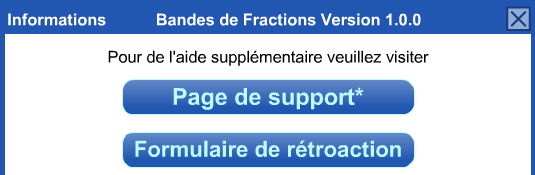
|
|
Paramètres
Afficher la boîte de dialogue Paramètres pour :
- ouvrir un fichier des bandes de fractions précédemment enregistré (le travail sera centré et ajusté à la fenêtre automatiquement).
- enregistrer votre travail dans un fichier. (Voir Opérations de fichiers * pour plus de détails disponibles en anglais seulement).
- restaurer les paramètres par défaut pour conserver les objets sur l’espace de travail, tout en restaurant les paramètres, y compris les étiquettes, les règles et les couleurs
|
|
Supprimer
Cliquer pour effacer les éléments sélectionnés. Si rien n’est sélectionné, tout l’espace de travail sera effacé.
Vous pouvez également faire glisser des objets vers la boîte de recyclage pour les supprimer.
|
|
Copier
Faire une copie des objets sélectionnés.
|
Autre fonctionnalité
|
Sélection multiple
Pour sélectionner des bandes de fractions, cliquer et faire glisser le curseur pour créer un rectangle de sélection autour d'elles.
Pour ajouter à la sélection précédente, créer un rectangle de sélection en maintenant la touche Maj enfoncée.
Cliquer sur une bande de fractions pour l'ajouter ou la supprimer de la sélection.
Les bandes de fractions sélectionnées peuvent être déplacées, copiées, ou supprimées en tant que groupe.
|
Retour en haut
Raccourcis clavier
Sur la version de bureau de cet outil, les
raccourcis clavier usuels ont été mis en œuvre.
Les raccourcis clavier spécifiques pour l'outil Bandes de fractions sont les suivants :
Supports PDF
Établissement des liens aux principes fondamentaux en mathématiques
Mettre l'accent sur les éléments fondamentaux en mathématiques - Guide à l'intention du personnel enseignant
Relier les concepts fondamentaux en mathématiques avec mathies (brouillon)
Supports PDF anglais
Supports supplémentaires disponibles en anglais
Retour en haut
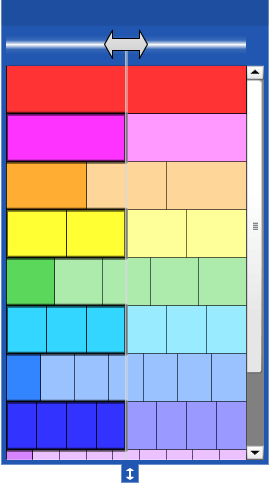
 pour communiquer la pensée.
pour communiquer la pensée. .
Un fichier enregistré peut être partagé avec des pairs ou soumis à un enseignant / une enseignante. Le fichier contiendra toutes les étapes de la solution dès le début jusqu'à la fin.
.
Un fichier enregistré peut être partagé avec des pairs ou soumis à un enseignant / une enseignante. Le fichier contiendra toutes les étapes de la solution dès le début jusqu'à la fin.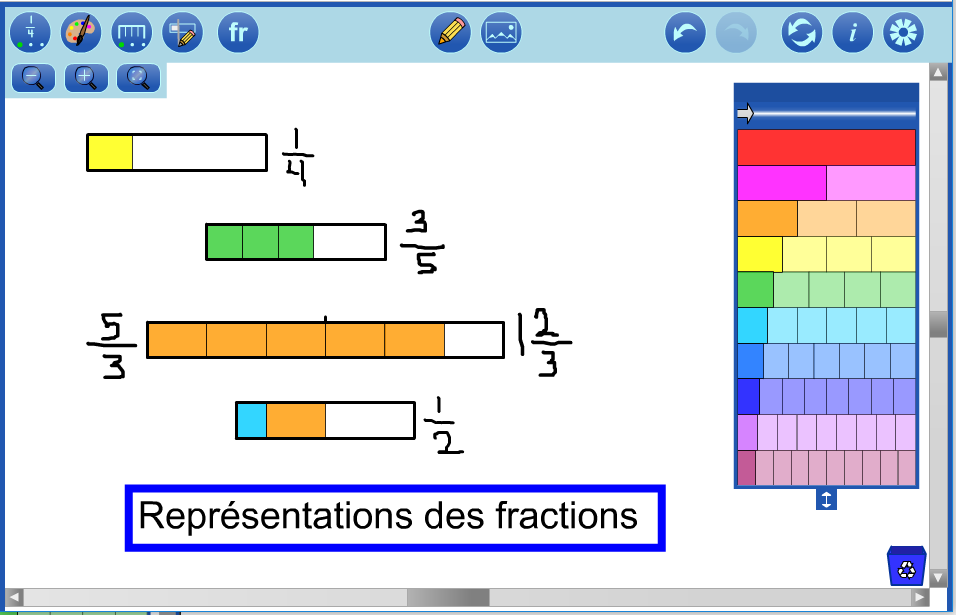
 pour une meilleure précision.
pour une meilleure précision. 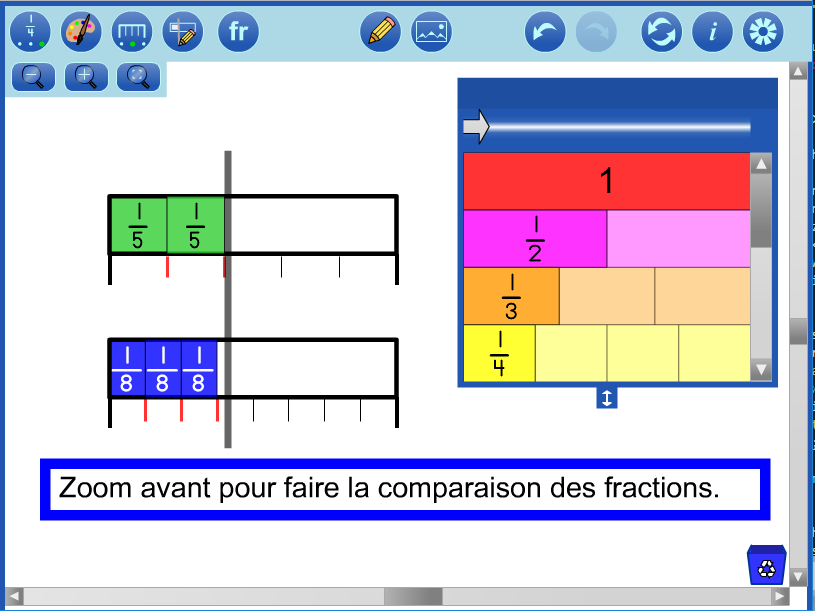
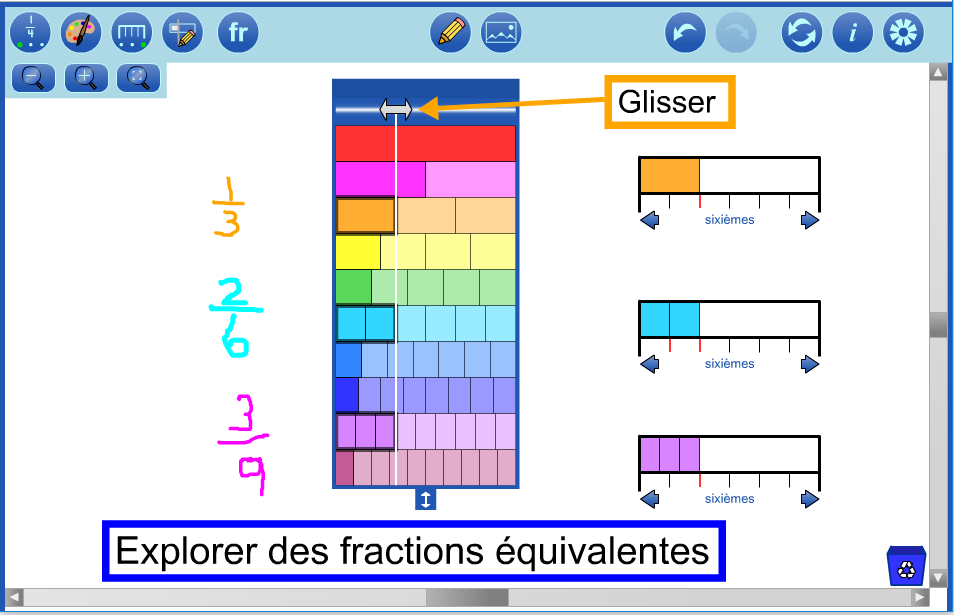
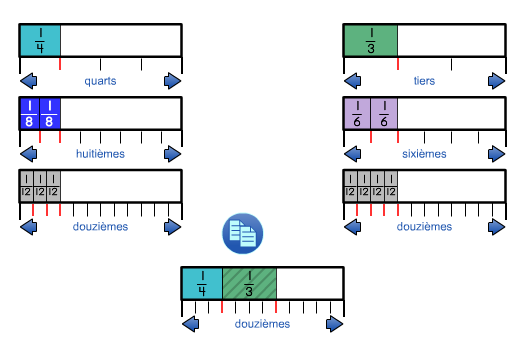
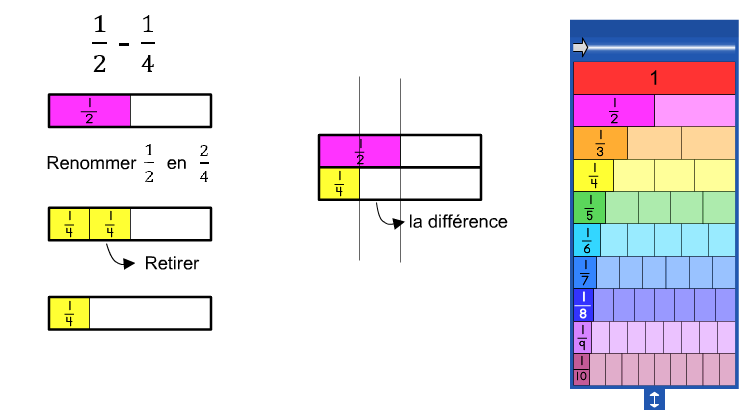
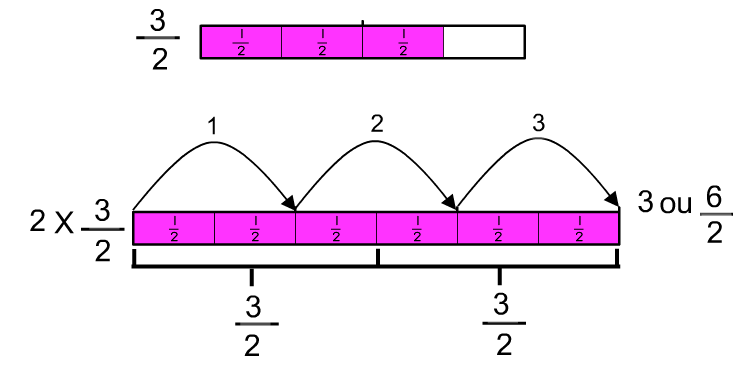
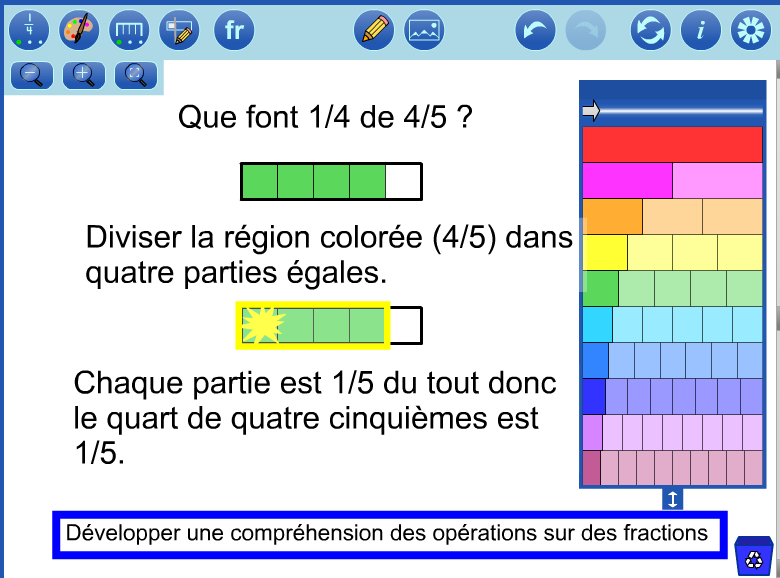
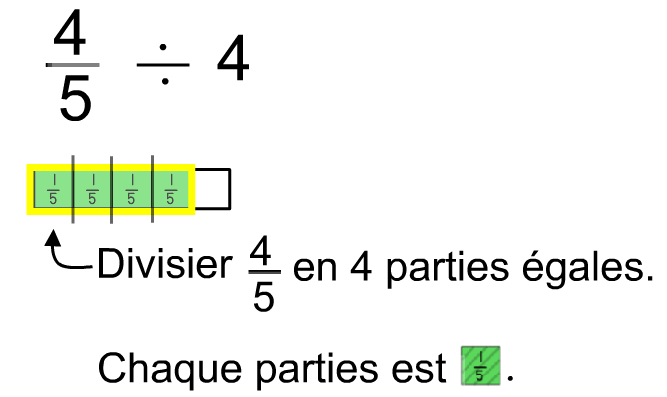
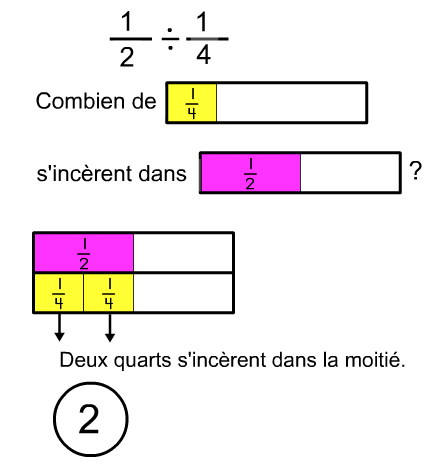
 , les bandes ont été rendues plus transparentes à l'aide du curseur
, les bandes ont été rendues plus transparentes à l'aide du curseur 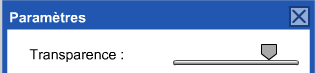 .
.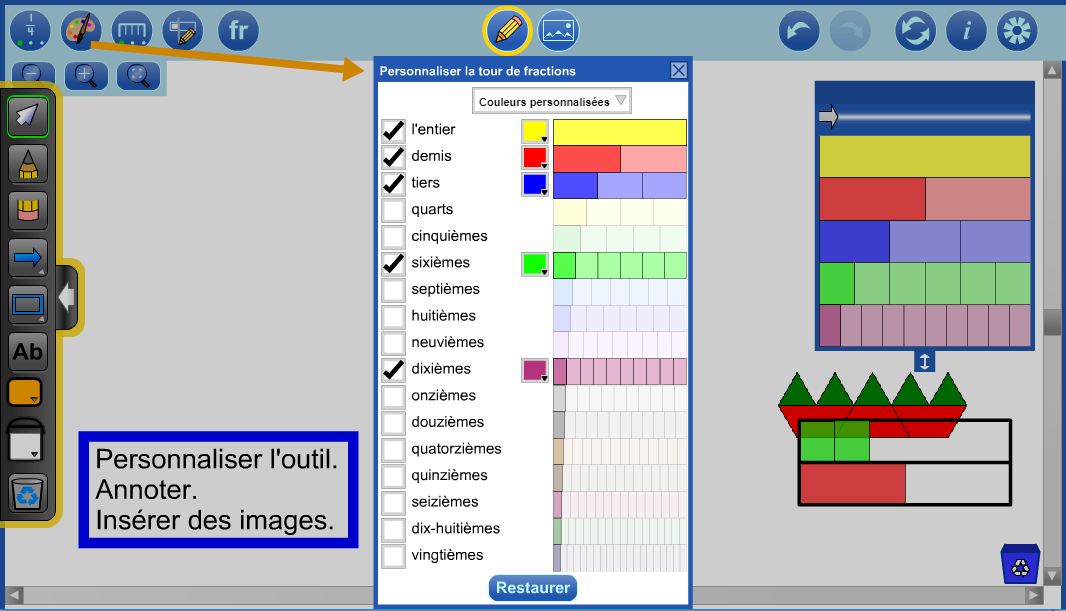
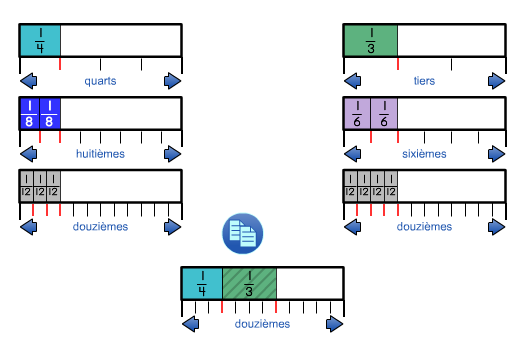



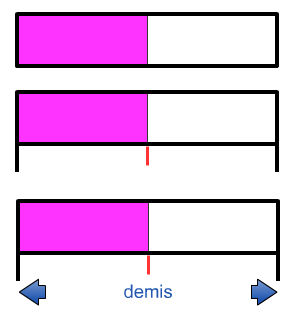 Basculer entre :
Basculer entre :
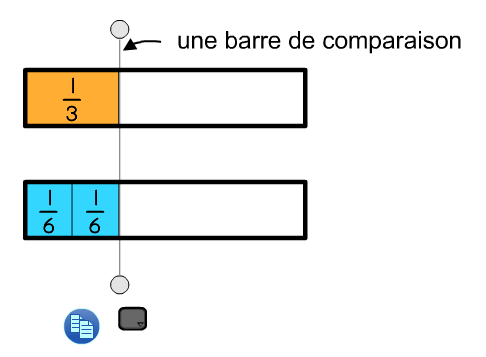 Une barre de comparaison est une ligne grise et verticale utile pour comparer des bandes de fractions, particulièrement lorsque les bords gauches sont alignés.
Une barre de comparaison est une ligne grise et verticale utile pour comparer des bandes de fractions, particulièrement lorsque les bords gauches sont alignés.



 pour agrandir les bandes de fractions. Ceci est utile pour une comparaison plus précise, surtout lorsqu'on travaille avec des petites fractions.
pour agrandir les bandes de fractions. Ceci est utile pour une comparaison plus précise, surtout lorsqu'on travaille avec des petites fractions. pour voir plus d'espace de travail. Les bandes de fractions auront l’air plus petites.
pour voir plus d'espace de travail. Les bandes de fractions auront l’air plus petites.